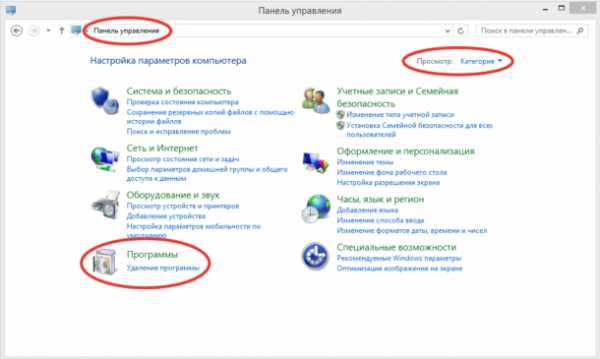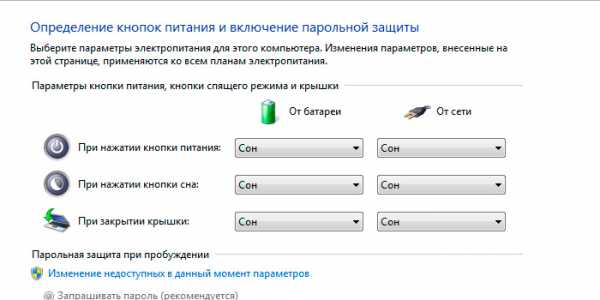Как разблокировать сайт на компьютере
Как заблокировать или разблокировать доступ к любым сайтам?
В данной статье Виджетик вам расскажет, как заблокировать такие сайты как Вконтакте, Одноклассники, Фейсбук, Мой Мир и многие другие. Часто работники в офисе тратят много времени в социальных сетях, и из-за этого yе выполняют свои обязанности. Или ваш ребенок проводит много времени в социальных сетях. Сейчас мы научим вас блокировать любой сайт для любого компьютера.Также в конце мы расскажем лазейку для тех, кто хочет обойти данный блок, без улик.Как заблокировать сайты Вконтакте, Одноклассниках, Фейсбук и другие
Все довольно просто, и не очень опытный компьютерный юзер сможет сделать блокировку. Открываем Мой компьютер и идем по такому пути: Компьютер →Локальный диск С → папка windows → saystem32 → drivers → etc → находим файл hosts и открываем ее как Блокнот.
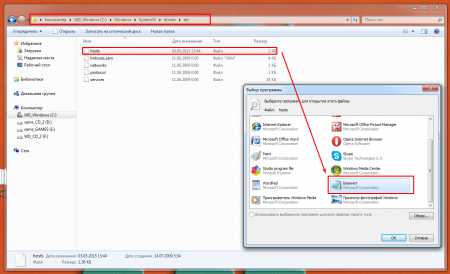 Примечания: если делаете это в первый раз, советуем сделать копию файла hosts.Прокручиваем в самый низ файла, и прописываем значения. IP адрес 127.0.0.1, после него отступ и пишите сайт который хотите заблокировать. Мы приведем примеры, самых популярных сайтов, а вы уже пробуйте все остальные.
Примечания: если делаете это в первый раз, советуем сделать копию файла hosts.Прокручиваем в самый низ файла, и прописываем значения. IP адрес 127.0.0.1, после него отступ и пишите сайт который хотите заблокировать. Мы приведем примеры, самых популярных сайтов, а вы уже пробуйте все остальные.Для блокировки сайта Вконтакте
127.0.0.1 vkontakte.ru127.0.0.1 www.vkontakte.ru127.0.0.1 vk.com127.0.0.1 www.vk.com127.0.0.1 durov.ru127.0.0.1 www.durov.ru127.0.0.1 vk.meДля блокировки сайта Одноклассников
127.0.0.1 www.ok.ru127.0.0.1 ok.ru127.0.0.1 www.odnoklassniki.ru127.0.0.1 odnoklassniki.ru127.0.0.1 www.odnoklassniki.ua127.0.0.1 odnoklassniki.uaДля блокировки сайта Facebook
127.0.0.1 www.facebook.com127.0.0.1 facebook.com127.0.0.1 www.fb.com127.0.0.1 fb.com127.0.0.1 www.fb.me127.0.0.1 fb.meДля блокировки сайта Мой Мир
127.0.0.1 www.my.mail.ru127.0.0.1 my.mail.ru127.0.0.1 www.m.my.mail.ru127.0.0.1 m.my.mail.ruТаким образом, можно блокировать сколько угодно сайтов. После завершения работы не забудьте Сохранить файл.
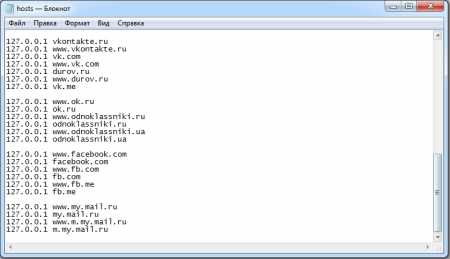 Все сайты, которые вы прописали с IP адресом 127.0.0.1, теперь не отвечают. Ошибка будет выдаваться такая, как будто сайт временно не работает.
Все сайты, которые вы прописали с IP адресом 127.0.0.1, теперь не отвечают. Ошибка будет выдаваться такая, как будто сайт временно не работает.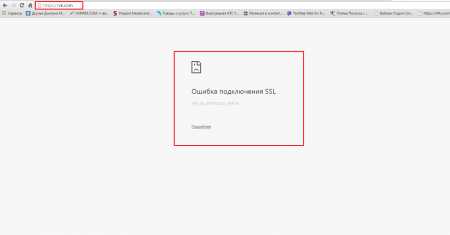 Чтобы снова запустить сайты, просто входите в файл hosts, удаляете все что написали, и сохраняете.
Чтобы снова запустить сайты, просто входите в файл hosts, удаляете все что написали, и сохраняете.Блокировка сайтов через расширения в браузере
Также есть еще один способ блокировать сайты через виджет в вашем браузере. Я покажу на примере Google Chrome. Входим в магазин гугл хром chrome.google.com/webstore, сверху в поиске вводим «Site block». В списке находим приложения и бесплатно устанавливаем его в свой браузер.
 Заходим в настройки браузера.
Заходим в настройки браузера.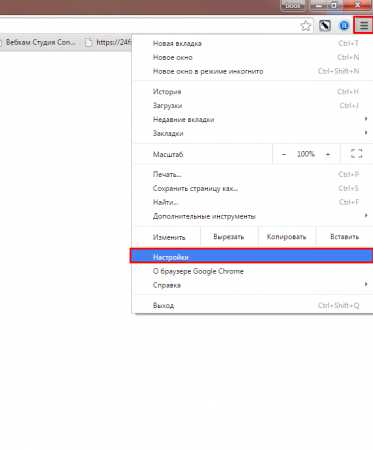 Входим в Расширения, находим Site block, открываем его Параметры. Открываются очень простые настройки данного приложения. В строке Добавить страницу вписываем сайт, который хотим заблокировать. После добавления он появится в списке снизу.
Входим в Расширения, находим Site block, открываем его Параметры. Открываются очень простые настройки данного приложения. В строке Добавить страницу вписываем сайт, который хотим заблокировать. После добавления он появится в списке снизу.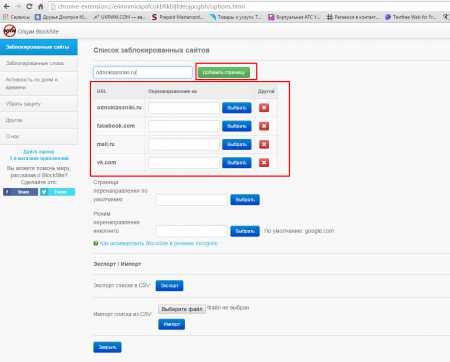 Опять проверяем, пробуем войти, например в Вконтакт. Видим запрет на вход. В отличии от предыдущего способа, тут еще прикольное уведомления написано.
Опять проверяем, пробуем войти, например в Вконтакт. Видим запрет на вход. В отличии от предыдущего способа, тут еще прикольное уведомления написано.
Как разблокировать сайт?
А теперь расскажу, как обойти данные способы. У вас на работе заблокировали какой-то сайт. Но вы очень хотите зайти на него? Способ есть, не нужно лазить по файлам hosts, или узнавать пароль от приложения Site block. Просто воспользуйтесь специальными сервисами, которые выводят определенный сайт через свой сайт. Например, cameleo.ru. Открываете его и в строке вводите нужный вам сайт.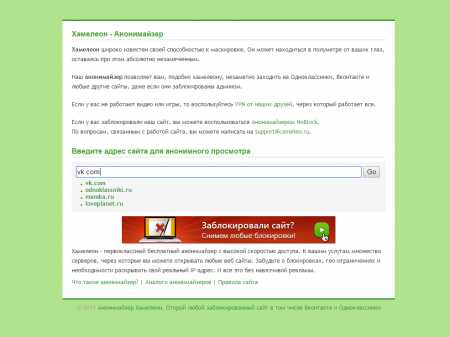 После нажатия GO видим полноценный сайт в Вконтакте, хотя компьютер заблокирован от него.
После нажатия GO видим полноценный сайт в Вконтакте, хотя компьютер заблокирован от него.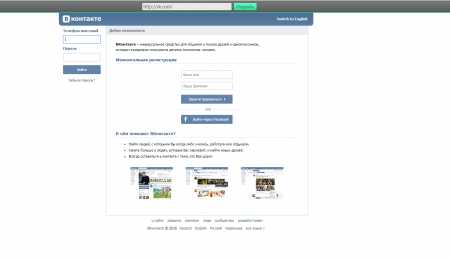 Если данный сервис не будет работать, вот список подобных:cameleo.rudaidostup.ruhideme.ruwww.474.ccwww.anonymization.netwww.guardster.comПримечания: учтите, что данные сайты тоже могут быть заблокированы.Думаю, прочитав данную статью вы научитесь и блокировать, и обходить блок сайтов. Надеюсь, нас не возненавидят начальники фирм за то, что мы рассказали их рабочим как сидеть в соц. сетях в рабочее время :)
Если данный сервис не будет работать, вот список подобных:cameleo.rudaidostup.ruhideme.ruwww.474.ccwww.anonymization.netwww.guardster.comПримечания: учтите, что данные сайты тоже могут быть заблокированы.Думаю, прочитав данную статью вы научитесь и блокировать, и обходить блок сайтов. Надеюсь, нас не возненавидят начальники фирм за то, что мы рассказали их рабочим как сидеть в соц. сетях в рабочее время :)vgtk.ru
Очистка файла hosts. Как разблокировать или заблокировать сайт.
2013-03-27 / Вр:23:40 / просмотров: 55590
Всем привет!!! Обещаю вам рассказать сейчас очень интересную и полезную тему о том, как можно заблокировать или разблокировать доступ к таким соц. сетям, как "Вконтакте" и "Одноклассники". Бывают такие случаи, когда пользователь не подозревает, что его компьютер был заражен вирусом и доступ ко всем любимым сайтам, таким как "Вконтакте", "Одноклассники" или сайты антивирусных издателей были заблокированы. В большинстве случаев у такого пользователя на компьютере появляется окошко, где предлагается для восстановления доступа к любимому сайту отправить всего лишь платное СМС, а бывает просто блокируется доступ к любимому сайту без всякого вымогательства денег и восстановления доступа.
Что же делать в таком случае? Как вернуть себе доступ к любимому сайту?
○ для начала нужно не паниковать и ни в коем случае не отправлять СМС.
○ проверить компьютер на вирусы.
○ почистить в браузере кэш, cookie (для Google Chrome: настройка и управление Google Chrome => Инструменты => Удаление данных о просмотренных страницах... ).
○ очистить содержимое файла hosts. Вот, с этого места я расскажу подробней.
Есть способ разблокировать доступ к любимым сайтам через очистку файла hosts, но очистка файла hosts будет мало эффективна, если вы не почистите компьютер от вирусов. Итак, очистка файла необходима, когда пользователь не можешь зайти на сайты Вконтакте, Одноклассники и сайты известных антивирусных издателей и прочее.

Приступим к изменению файла hosts.
1). Откройте файл hosts.
☻ Если на вашем компьютере установлена операционная система на диске "С", то путь к файлу hosts будет таким:
C:\WINDOWS\system32\drivers\etc
Найдите в папке "etc" файл hosts, и откройте этот файл с помощью программы "Блокнот"
☻ можно открыть файл hosts и другим быстрым способом.
=> для windows 7:
Пуск => Все программы =>Стандартные =>Выполнить
=> для windows XP
Пуск =>Выполнить
=> или нажмите на горячие клавиши "WIN+ R".
У вас откроется вот такое окошко, как на изображении снизу, где нужно ввести или скопировать в поле "Открыть" вот такую строчу:
notepad %windir%\system32\drivers\etc\hosts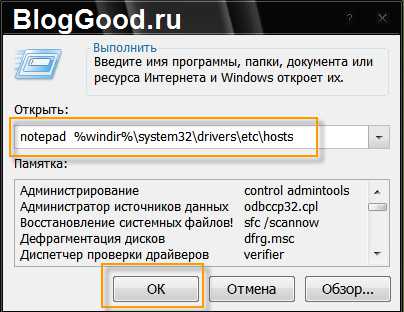
Нажмите на кнопку "ОК". Далее откроется текстовый блокнот - это и будет ваш файл hosts.

измененный файл hosts вирусом
Красным цветом я обвел место, на которое нужно обратить внимание: если тут прописаны какие-либо сайты (например, "ВКонтакте", "Одноклассники" или любой другой), значит они для вас заблокированы, потому вы и не можете зайти на эти сайты.
2). Измените файл hosts на стандартное содержание, сделав следующее:
☻ очистите содержимое старого файла hosts;
☻ скопируйте готовый стандартный образец, который соответствует вашей операционной системе, и вставьте в чистый файл hosts.
Даю вам готовые стандартные образцы файла hosts для систем windows7/XP/Vista.
☼ Образец файла hosts для Windows 7
# Copyright (c) 1993-2006 Microsoft Corp. # # This is a sample HOSTS file used by Microsoft TCP/IP for Windows. # # This file contains the mappings of IP addresses to host names. Each # entry should be kept on an individual line. The IP address should # be placed in the first column followed by the corresponding host name. # The IP address and the host name should be separated by at least one # space. # # Additionally, comments (such as these) may be inserted on individual # lines or following the machine name denoted by a '#' symbol. # # For example: # # 102.54.94.97 rhino.acme.com # source server # 38.25.63.10 x.acme.com # x client host # localhost name resolution is handle within DNS itself. # 127.0.0.1 localhost # ::1 localhost☼ Образец файла hosts для Windows XP
# Copyright (c) 1993-2009 Microsoft Corp. # # This is a sample HOSTS file used by Microsoft TCP/IP for Windows. # # This file contains the mappings of IP addresses to host names. Each # entry should be kept on an individual line. The IP address should # be placed in the first column followed by the corresponding host name. # The IP address and the host name should be separated by at least one # space. # # Additionally, comments (such as these) may be inserted on individual # lines or following the machine name denoted by a '#' symbol. # # For example: # # 102.54.94.97 rhino.acme.com # source server # 38.25.63.10 x.acme.com # x client host # localhost name resolution is handled within DNS itself. 127.0.0.1 localhost☼ Образец файла hosts для Windows Vista.
# Copyright (c) 1993-2006 Microsoft Corp. # # This is a sample HOSTS file used by Microsoft TCP/IP for Windows. # # This file contains the mappings of IP addresses to host names. Each # entry should be kept on an individual line. The IP address should # be placed in the first column followed by the corresponding host name. # The IP address and the host name should be separated by at least one # space. # # Additionally, comments (such as these) may be inserted on individual # lines or following the machine name denoted by a '#' symbol. # # For example: # # 102.54.94.97 rhino.acme.com # source server # 38.25.63.10 x.acme.com # x client host 127.0.0.1 localhost ::1 localhostСохраните файл.
3). Ниже на картинке видно, как должен выглядеть стандартный не зараженный файл hosts:
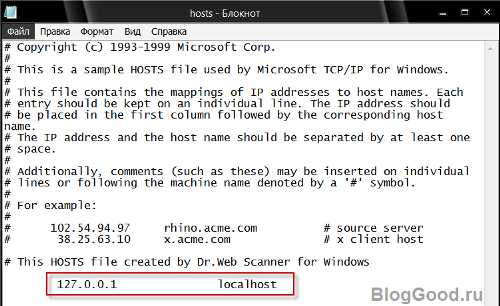
стандартный файл hosts
Сейчас никакой сайт не блокируется. Если файл у вас открылся именно в таком виде, значит у вас свободный доступ ко всем вашим любимым сайтам.
Если вы сохранили измененный файл hosts, попробовали открыть заблокированные сайты, но изменений все таки нет, значит в системе живет и активно действует вирус, который проверяет содержимое файла hosts. Вам нужно найти вирус и уничтожить его антивирусной программой или вручную, если есть опыт и знание.
♦Внимание! Бывают случаи, когда наоборот нужно заблокировать доступ к определенным сайтам (например, родители не желают, чтобы их ребенок посещал "Одноклассники"). Для этого опять нужно прибегнуть к файлу hosts.
Для того, чтобы заблокировать нужные сайты, файл hosts необходимо изменить вирусом следующим способом:
прописать эти строчки, где напротив цифр пишите нужный вам сайт. Например:
127.0.0.1 vk.com 127.0.0.1 www.odnoklassniki.ru 127.0.0.1 odnoklassniki.ru каждая строчка "127.0.0.1 адрес сайта" блокирует доступ к определенному сайту, кроме "127.0.0.1 localhost".
Вот, теперь вы знаете, как разблокировать или заблокировать сайты с помощью очистки файла hosts.
♦ Внимание: может случится и так, что изменения файла hosts все таки не сохраняются, даже если вы очистили вирусы. Значит проблему нужно исправить таким образом:
○ нажмите правой кнопкой мышки на файл hosts и в открывшемся окошке нажмите на "Свойства".
○ в окне "Свойства" на вкладке "Общая" снимите галочку с атрибута "Только чтение".
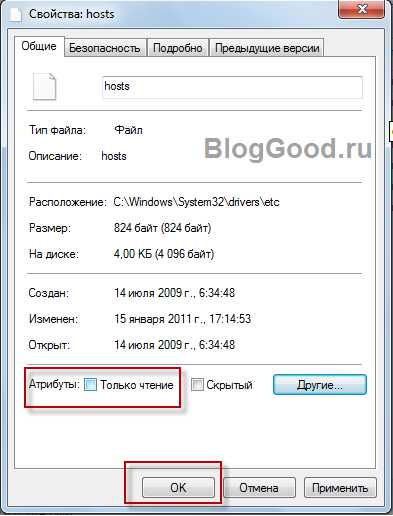
○ жмите на кнопку "ОК".
После того, как вы исправили этот атрибут, вам придется заново повторить все процедуры редактирования файла hosts, т.е. пройти все пункты от начала для разблокировки сайтов или для блокировки.
Если после проделанных операций не удается сохранить файл в системах Windows 7, Windows Vista и Windows XP, тогда попробуйте запустить блокнот от имени Администратора и редактировать файл.
Что делать, если нет файла hosts?
Предположим, вы зашли в папку C:\WINDOWS\system32\drivers\etc, но файла hosts вы там не нашли. Что делать?
Файл hosts, возможно, просто был скрыт от вашего взгляда. Если вы работаете с Windows XP, то сделайте такие действия, чтобы невидимые файлы отображались:
○ откройте папку "etc" , в открывшемся окне нажмите на вкладку "Сервис" => "Свойства папки".

○ Перейдите на вкладку "Вид". Снимите флажок напротив следующих пунктов:
- "Скрывать защищенные системные файлы" - "Скрывать расширения для зарегистрированных типов файлов" Теперь нажимаем на переключатель "Показывать скрытые файлы и папки".

○ жмите на кнопку "OK".
Если вы работаете с Windows 7, то сделайте такие действия:
○ откройте папку "etc", в открывшемся окне нажмите на вкладку "Упорядочить" => "Параметры папок и поиска".
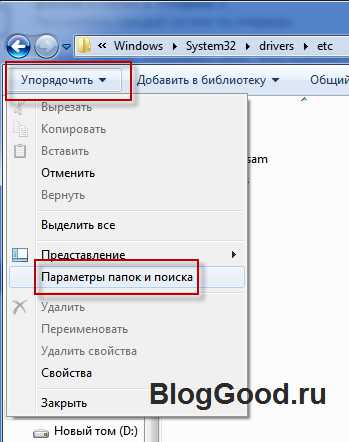
○ Перейдите на вкладку "Вид". Теперь нажимаем на переключатель "Показывать скрытые файлы, папки и диски". Жмите кнопку "ОК".

Вот теперь скрытый файл hosts виден для исправления.
Также вы можете попробовать нажать на горячие клавиши "WIN+ R", и в поле "Открыть" вставить вот такую строчу:
notepad %windir%\system32\drivers\etc\hostsЕсли после проделанных действий файла hosts нет, тогда создайте его.
Создать файл hosts.
Как создать файл hosts?
○ Зайдите в папку "etc", по пути C:\WINDOWS\system32\drivers\etc.
○ правой кнопкой мышки щелкните по пустому месту внутри папки "etc"
○ откроется контекстное меню. Выберите "Создать" => "Текстовый документ".
○ у вас появится файл с именем "Teкстовый документ.txt".
○ удалите полностью имя вместе с расширением файла и впишите просто hosts. В запросе о смене расширения, нажмите на кнопку "Да".
○ дальше вставляем содержимое оригинального файла hosts с образца для своей Windows системы.
Вот и все. Ваш компьютер теперь не блокирует сайт Вконтакты, одноклассники или другие любимые сайты. Стоит отметить
С Уважением WebMasterok2009
Понравился пост? Помоги другим узнать об этой статье, кликни на кнопку социальных сетей ↓↓↓
Последние новости категории:
Похожие статьи
Популярные статьи:
Добавить комментарий
Метки: windows XP/7, полезные статьи
bloggood.ru
Как заблокировать сайт на любом компьютере
На просторах интернета можно найти большое количество сайтов с полезной и интересной информацией. Но, к сожалению, есть и такие ресурсы, доступ к которым хочется навсегда запретить. Так, многие пользователи сталкиваются с вопросом, как заблокировать сайт с вирусами, материалами для взрослых, навязчивой рекламой, онлайн играми.
Чаще всего такая необходимость появляется в тех случаях, когда нужно защитить близких людей (обычно это дети и люди пожилого возраста) от негативного и вредоносного контента на сайтах. Например, пожилые люди обычно плохо разбираются в компьютере и по незнанию нажимают на вирусную рекламу. Дети же могут посещать взрослые сайты или могут слишком много времени тратить на онлайн игры. Блокировка “нежелательных” сайтов на компьютере это отличное решение в подобных ситуациях.
Недавно мы рассказывали, как обойти блокировку сайтов. Теперь же мы рассмотрим несколько самых простых способов того, как заблокировать сайт на компьютере.
Как заблокировать сайт на любом компьютере с помощью hosts
Самый простой способ блокировки сайта на компьютере заключается в редактировании файла “hosts”. Найти этот файл можно по адресу “C:\\WINDOWS\system32\drivers\etc\hosts”.
Открыть файл “hosts” можно с помощью обычного блокнота или же с помощью текстового редактора Notepad++. В открытом виде файл выглядит примерно как на фото ниже.
После того как Вы открыли файл “hosts” в самом конце необходимо добавить строку “127.0.0.1 сайт_для_блокировки.ру”. Вместо “сайт_для_блокировки.ру” нужно написать адрес сайта без слешей и http. Например, для того чтобы заблокировать сайт ВКонтакте необходимо в файле “hosts” прописать строку “127.0.0.1 vk.com”. Не забывайте сохранить все изменения в файле “hosts”. Для этого достаточно нажать кнопку “Сохранить”.
После таких изменений любой пользователь компьютера не сможет на сайт ВКонтакте. При попытке перехода на сайт на экране компьютера будет показываться сообщение об ошибке “Веб-страница недоступна”.
Если вам нужно заблокировать сразу несколько сайтов, то вводите каждый новый сайт с новой строки. Например, для того чтобы заблокировать на компьютере ВКонтакте, Одноклассники и Facebook в файле “hosts” нужно ввести следующий код:
127.0.0.1 vk.com
127.0.0.1 www.vk.com
127.0.0.1 facebook.com
127.0.0.1 www. facebook.com
127.0.0.1 ok.ru
127.0.0.1 www.ok.ru
Некоторые сайты доступны сразу по нескольким адресам (без www и с www). Например, на Одноклассники можно зайти, перейдя по адресу “ok.ru” или “www.ok.ru”. Поэтому для того чтобы надежно заблокировать сайт, нужно прописать все его возможные адреса в файле “hosts”.
Обратите внимание, что блокировка сайтов с помощью редактирования файла “hosts” возможна только в том случае, если Вы обладаете правами администратора.
Если у Вас не получается найти файл “hosts” на компьютере – напишите в комментариях, какая ОС установлена на компьютере и я Вам подскажу, где он находится. Ну а мы рассмотрим еще один способ, с помощью которого можно заблокировать сайт на компьютере.
Блокировка сайта через браузер
Заблокировать любой сайт можно с помощью браузера. На сегодняшний день все самые популярные браузеры поддерживают возможность блокировки нежелательных ресурсов. В некоторых случаях можно использовать встроенные возможности самого браузера, в некоторых придется использовать специальные плагины расширения.
Мы подробнее расскажем про блокировку сайтов в таких браузерах как Opera, Google Chrome, Firefox, Яндекс Браузере и Internet Explorer.
Кстати если Вы активно пользуетесь интернетом, то не забывайте чистить кэш браузера. Если этого не делать, то скорость работы браузера заметно упадет. Как очистить кэш браузера мы уже рассказывали.
Блокируем сайт в браузере Opera
Перейдите в “Меню” --> “Настройки” --> “Общие настройки” --> “Расширенные” –-> “Содержимое” --> “Блокируемое содержимое”.
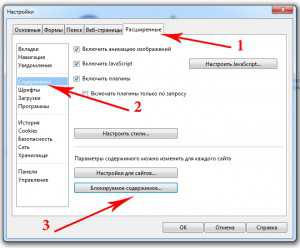
Нажмите на кнопку “Добавить” после чего введите адрес блокируемого сайта.
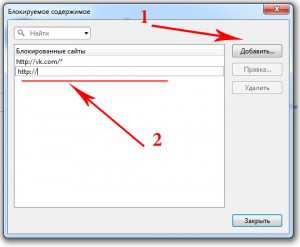
Блокируем сайт в браузере Google Chrome или Firefox
Если вы хотите заблокировать сайт и на Вашем компьютере в основном используется браузер Google Chrome или Firefox, то скачайте расширение Blocksite. Найти его можно в официальном магазине приложений.
После установки плагина перейдите на сайт, который хотите заблокировать, нажмите ПКМ и выберите “Block site” --> “Добавить текущий сайт в черный список”.
Теперь при переходе на заблокированный сайт на экран будет выводиться интересная картинка.
Если Вы хотите снять блокировку, то нажмите на значок плагина в правом верхнем углу и выберите пункт “Параметры”.
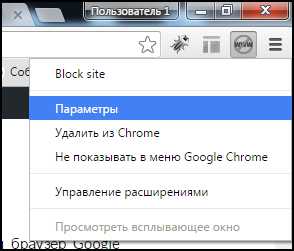
Плагин Blocksite имеет большое количество интересных настроек. Так, помимо стандартных функций добавления и удаления сайта, Вы сможете настроить страницу перенаправления, на которую будет направлен пользователь при попытке посещения заблокированного сайта.
Также у Вас есть возможность задать дни и промежутки времени, во время которых пользователь будет иметь возможность посещать заблокированный сайт. Еще в плагине можно прописать специальные стоп слова. Если такое слово появится в URL сайта, то он будет заблокирован.
Блокируем сайт в Яндекс Браузере
Если на Вашем компьютере установлен Яндекс Браузер, то для того чтобы заблокировать сайт, можно использовать уже знакомый Вам плагин Blocksite. Похожий по функциональности плагин Simple Blocker также можно использовать для блокировки сайта в Яндекс Браузере.
Блокируем сайт в браузере Internet Explorer
Многие люди по-прежнему пользуются браузером Internet Explorer, поэтому мы расскажем, как можно быстро заблокировать сайт с помощью его стандартных настроек. Перейдите в “Сервис” -> “Свойства обозревателя”.
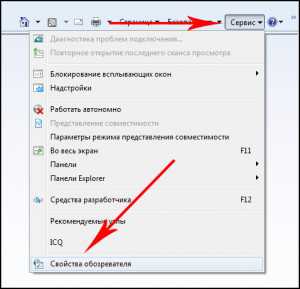
Далее переходим во вкладку “Содержание” и нажимаем на кнопку “Включить”.

Перейдите в раздел “Разрешенные узлы”, введите название сайта (например, vk.com) и нажмите “Никогда”. Возможно, при этом браузер запросит у Вас ввод пароля, для того чтобы другие пользователи компьютера не сняли данный запрет в браузере.
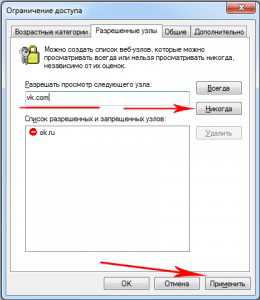
Как заблокировать сайт с помощью файрвола
Еще один интересный способ, с помощью которого можно быстро заблокировать сайт заключается в использовании файрвола. Вы можете использовать практически любой файрвол, но в качестве примера мы продемонстрируем функцию блокировки сайтов на встроенном в Windows файрволе.
Блокировать сайт мы будем по IP-адресу. Если вы не знаете IP-адрес блокируемого сайта, то перейдите на эту страницу https://www.seogadget.ru/ip, введите домен сайта и нажмите кнопку “Проверить”
Перейдите в “Панель управления” --> “Система и безопасность” --> “Брандмауэр Windows”.
Далее нажмите на “Дополнительные параметры”.
В левой колонке выбираем раздел “Правила для исходящего подключения” и нажимаем на “Создать правило”.
Теперь нажимайте на кнопку “Далее” выбирая пункты “Для программы” --> “Все программы” --> “Блокировать подключение”.
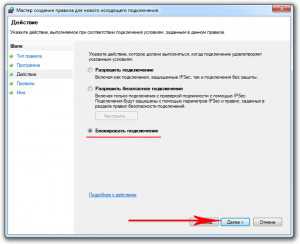
Нажимаем два раза “Далее” и вводим название правила.

После того как Вы создали правило, кликните по нему два раза ЛКМ, перейдите во вкладку “Область” и в разделе “Удаленный IP-адрес” установите селектор напротив “Указанные IP-адреса”. Нажмите на кнопку “Добавить”.
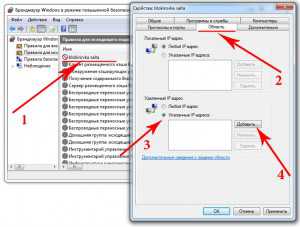
Введите IP-адрес блокируемого сайта и нажмите “ОК”. Не забудьте подтвердить настройки при помощи кнопки “Применить”.

Теперь при переходе на заблокированный сайт пользователю будет выбиваться сообщение об ошибке.
Если во вкладке “Область” Вы установите селектор напротив пункта “Любой IP-адрес”, то абсолютно все сайты будут заблокированы для посещения.
Как заблокировать сайт с помощью роутера
Если для раздачи интернета Вы используете Wi-Fi роутер, то ограничить доступ к некоторым сайтам будет проще простого. Для этого нужно использовать настройки роутера (мы уже рассказывали, как настроить роутер, но темы блокировки сайтов в той статье мы не коснулись). Если Вы заблокируете сайт с помощью роутера, то Ваши дети не смогут попасть на запрещенный сайт с любого устройства (будь это ноутбук, планшет или смартфон).
Также такой метод блокировки сайтов очень часто используется на различных фирмах, в которых интернет для работников раздается при помощи беспроводных Wi-Fi роутеров. В таком случае чаще всего блокируются социальные сети, чтобы сотрудники не тратили рабочее время не по назначению.
В статье «Блокировка сайта с помощью роутера» мы подробно рассмотрели процедуру запрета доступа к интернет-ресурсам на самых популярных роутерах.
Использовать роутер для ограничение доступа к сайтам очень удобно. Вы можете указывать какие сайты блокировать для каких устройств и в какое время. Гибкость настройки одно из главных преимуществ этого способа.
Какой способ блокировки выбрать?
Каждый из описанных выше способов поможет Вам заблокировать неугодный сайт. Но в некоторых случаях обойти такую блокировку будет не очень сложно. Все зависит от уровня знаний пользователя, от которого Вы хотите скрыть сайты.
Если уровень компьютерной грамотности пользователя невелик, то Вы можете смело выбирать любой понравившийся способ и не переживать за обход блокировки. Если же человек неплохо разбирается в компьютерах, лучше выбрать надежный метод блокировки.
Самые надежные способы блокировки:
- Редактирование файла “hosts”
- Использование файрвола (с паролем)
- Настройка контроля доступа в роутере
Выводы
Мы подробно рассмотрели вопрос, как заблокировать сайт на компьютере. Теперь Вы можете без проблем блокировать любые нежелательные для посещения сайты. Способов мы рассмотрели много. Вы можете подобрать самый доступный и удобный метод блокировки конкретно под свои нужды.
komputer-info.ru
Как разблокировать заблокированный сайт?
Здравствуйте, мои дорогие читатели блога – Мои интересы!
Вы задавались вопросом: "Как разблокировать заблокированный сайт?", когда в браузере при открытии сайта появляется баннер с надписью: «Содержимое сайта заблокировано, для разблокировки необходимо пройти процедуру активации?». Вы с такой проблемой еще не сталкивались? Вот и хорошо, а то и вы бы немного понервничали как я.
В данной статье я вам расскажу как разблокировать сайт, когда веб сайт заблокирован баннером с надписью "Содержимое сайта заблокировано, для разблокировки необходимо пройти процедуру активации». Дам вам несколько практических советов, дабы в дальнейшем уберечь вас от таких неприятных моментов, которые отвлекают нас с вами от повседневной работы за компьютером. У нас с вами и так каждый день со своими сайтами, хватает работы по их раскрутке и настройке механизмов заработка на них.
Ну что же, продолжу дальше свой рассказ о том как разблокировать заблокированный сайт. Что интересно, надпись «Содержимое сайта заблокировано, для разблокировки необходимо пройти процедуру активации», для своей разблокировки просила ввести номер мобильного телефона.
!!!!!Предупреждение!!!!!
Это делать категорически запрещается. Это вирус, от которого могут быть последствия в виде потери денег или информации.
Более подробно о последствиях от вирусов я не буду останавливаться, про них можно почитать в интернете на сайтах предлагающих антивирусные программы.
Надпись появлялась у меня на разный страницах, в том числе были заблокированы сайты поисковиков Google и Яндекс, в том числе заблокированы сайты антивирусов Лаборатории Касперского и Доктор Веб, сайт в Контакте. Это те сайты, которые я запомнил. У меня надпись о блокировке появлялась практически через один сайт открываемый мной. При этом, когда я пытался нажать на крестик в правом верхнем углу этого всплывающего баннера с надписью о блокировке, сразу же шла переадресация на другую страницу.
Так как разблокировать заблокированный сайт?
Я думал, что это не страшно и я быстро от вируса избавлюсь. По крайней мере мне так казалось, да и в интернете так писали, давая советы по разблокировке. На самом деле все было не просто.
Первый совет которым я воспользовался
Это был совет по чистке файла hosts, в котором якобы прописался мой зловредный вирус, а точнее, вероятно занес в него изменения, поэтому при моей попытке перейти на интересующий меня адрес, злоумышленник перенаправлял меня на так называемый фишинговый ресурс.
Что же предложил интернет по чистке файла hosts?
Разных предложений по чистке файла hosts было много. Я остановился на одном из них приемлемом мне.
Первое что я сделал?
Поясню вкратце. Нужно сначала скачать программу AVZ – антивирусная утилита . Я думаю вы найдете ее в поисковике и скачаете без проблем. Она вроде бесплатная. Необходимо запустить AVZ, далее войти в меню «Файл» далее «Восстановление» системы и помечаем пункт №13. Далее нажимаем кнопку «Выполнить» - отмеченные операции. После это попробуйте войти на любой заблокированный сайт, который был до этого заблокирован. Если баннер с надписью «Содержимое сайта заблокировано, для разблокировки необходимо пройти процедуру активации» исчез, вам повезло. Радуйтесь и работайте спокойно дальше.
А мне вот не повезло баннер с надписью не исчез.
Я сделал следующий шаг, который советовал Интернет.
Это шаг по проверке системы на вирусы программными средствами Kaspersky Virus Removal Tool или Dr.Web CureIt. Эти утилиты бесплатные их можно также скачать с сайтов производителей ссылки на сайты: Kaspersky Virus Removal Tools или DrWeb CureIt. Смотрите антивирусная база Dr.Web CureIt быстро устаревает и требует обновления, вроде еженедельно.
Прошёлся я сначала одной программкой, потом другой, что то они нашли но ничего серьёзного. Баннер с надписью «Содержимое сайта заблокировано, для разблокировки необходимо пройти процедуру активации» так и не исчез. Тут старче совсем опечалился. Что после прохождения таких машин для чистки вирусов баннер так и висит на месте.
Как быть, что еще предпринять. Пришлось опять обращаться к интернету.
Сделал я третий шаг.
Предлагалось удалить содержимое папок по следующему пути: - \Windows\Temp (Для всех систем) - \Documents and Settings\Имя пользователя\Local settings\Temp (Для Windows XP)- \Users\Имя пользователя\AppData\Local\Temp (Для Windows 7)
Очистил я содержимое всех вышеперечисленных папок – но опять мне не повезло баннер с надписью не исчез.
После поисков в интернете я сделал четвёртый шаг. Он предназначался тем у кого после чистки файла hosts и после перезагрузки компьютера в файл host снова вносятся изменения.
Для системы Windows 7 путь следующий: Нажимаем кнопку "Пуск" далее "Все программы" — Стандартные — Служебные — Планировщик заданий (интернет подсказывает, что в Windows ХР – Назначение задания)Смотрим во вкладке «активные задачи», у меня по крайней мере в Windows 7 так называется. И если встречается задание, в котором имеется слово hosts сразу же его удаляем - так советует интернет. Интернет говорит, что как правило, вирус прописывается в заданиях с именем AT1.job, AT2, AT3 и т.д. У меня стояли задания с названием AT1.job и AT2 я их удалил. Да хочу подсказать, чтобы их удалить надо навести мышкой на название задания, например АТ1 и нажать два раза левой клавишей мышки. Задание перейдет в верхнее окно планировщика, где ставим курсор мышки на АТ1, клацаем правой клавишей мышки и в выпадающем окне нажимаем на «Удалить» и таким образом ненужные нам задания удаляем навсегда.
Удалил, а баннер остался на месте. Я совсем опечалился. Уже предпринял столько действий по уничтожению баннера с надписью «Содержимое сайта заблокировано, для разблокировки необходимо пройти процедуру активации», а результат тот же – баннер не исчез.
!!!!!Да, напоминаю после всех действий не забудьте перезагружать компьютер!!!!!
Какой уже у меня по счету следующий шаг, да уже четвертый
Для входа на любой заблокированный сайт Интернет нам предлагает очистить кэш Java:
Нажимаем на кнопку «Пуск» далее «Панель управления» — «Java». Переходим во вкладку «General», далее в раздел «Temporary Internet Files». Нажимаем на кнопку «Settings». В окошке нажимаем на кнопку «Delete Files» и подтверждаем нажатием кнопки «ОК». И все закрываем.
Далее интернет предлагает нам с Вами сбросить настройки кэш браузеров:
Процедура очистки кэш Internet Explorer: Нажимаем на кнопку «Пуск» далее переходим на «Панель управления» — «Свойства обозревателя» (В Windows 7 – свойства браузера). И во вкладке «Дополнительно» в разделе «Сброс параметров Internet Explorer» жмем кнопку «Сброс». Ставим галку на «Удалить личные настройки», после этого нажимаем «Сброс». Происходит сброс всех параметров браузера в первоначальное положение.
Проводим процедуру очистки кэш FireFox:
Переходим во вкладку «Настройки» далее во вкладку «Дополнительные» — Сеть — Очистить сейчас.
Проводим процедуру очистки кэш Chrome:
Переходим во вкладку «Меню» далее во вкладку «Инструменты» — «Удаление данных о просмотренных страницах». В выпадающем окне если галка не стоит, то ставим на «Очистить кэш». Далее жмем на кнопку «Очистить историю». Но смотрите там разных сносок для очистки много. И поэтому где вам поставить галочки смотрите сами.
Такую же процедуру можно провести в браузерах на основе движка Chromium это браузеры Интернет и браузер Yandex.
Проводим процедуру очистки кэш Opera:
Переходим во вкладку «Меню» далее «Настройки» — Общие настройки, вкладка «Расширенные» — раздел «История». В параметре «Дисковый кэш» жмем на «Очистить». Вот и все. Перезагружаем ПК.
После всех этих процедур открытие заблокированных сайтов показало, что баннер у меня так и остался блокировать сайты. Я вообще расстроился. То есть я перепробовал все варианты, которые нашел во всемирной сети Интернет. Тупик! Что делать дальше.
А дальше помогло мне то, что я люблю читать не только статьи, но и комментарии к ним и до самого низа. И вот на одном из сайтов читая очередные советы. Меня натолкнул на мысль один из комментариев, в котором читатель делится своим опытом. Он предлагал просто на всего обновить обновления для системы. Я беру и обновляю свою систему. Перезагружаю машину. И вот Вам счастье, баннер с надписью «Содержимое сайта заблокировано, для разблокировки необходимо пройти процедуру активации» исчез. Вот мне и урок. Надо регулярно обновлять систему, да и программы наверное тоже. Дабы обновления закрывали бреши всевозможных дыр. А ваш покорный слуга к вашему сведению обновление у себя запретил. Чтобы обновление не грузило машину в неподходящий момент. Таким образом подставил свой компьютер под угрозу вирусам и всякой нечисти.
Ну вот на этом моя история подошла к концу. Я вас наверное утомил своим рассказом. Но я посчитал, что с вами надо поделиться этой историей, дабы она могла кому ни будь помочь не попасть впросак как я. Что бы потом не тратить время и нервы. Надеюсь в данной статье я рассказал вам подробно, доходчиво и по шагам как разблокировать заблокированный сайт, когда на нем появляется баннер с надписью «Содержимое сайта заблокировано, для разблокировки необходимо пройти процедуру активации».
На этом уважаемые мои друзья у меня все, жду ваших комментариев. Не забудьте подписаться на рассылку статей блога и нажать на кнопки социальных сетях. Желаю вам удачи и не попадаться как я! Да прибудет с вами сила!
С уважением, Сергей Москвитин
Спасибо Вам за то, что поделились статьей в социальных сетях!
RSS-рассылка
moiinteresy.ru
Как получить доступ к заблокированным сайтам
Недавно наш сайт рассказывал о способах блокировки интернет-ресурсов от других людей, но на их месте нередко оказываемся и мы сами. И если многие еще согласны мириться с недоступностью отдельных веб-сайтов на работе, то дома — уж извините. Однако ни своевременная оплата домашнего Интернета, ни гражданские права и свобода слова не гарантируют нам беспрепятственный доступ ко всему веб-контенту. Ресурсы, попавшие в реестр запрещенных в России, например, многие популярные торрент-трекеры, закрыты от нас семью замками.
К счастью, блокировка сайтов даже на уровне провайдера — не бастион. Как бы ни старался Роскомнадзор, мы всё равно подберем к ним ключи. Сегодня вы узнаете, как зайти на заблокированный сайт всеми доступными способами, не нарушая закон.
Анонимайзеры
Анонимайзер — это узел-посредник (веб-прокси) между пользователем и целевым ресурсом, предназначенный для анонимного серфинга сети, а также — доступа к заблокированным сайтам.
Как анонимайзеры помогают обойти блокировку: при открытии любой интернет-страницы запрос передается на устройства провайдера, где проводится сверка имени и IP сайта с черными списками. Если доступ к ресурсу открыт, запрос отсылается целевому серверу и браузер загружает контент. Если закрыт — провайдер перенаправляет пользователя на страницу-заглушку. У MTS она выглядит так:

У Билайн — так:

У других провайдеров — по-своему, но суть сообщения одна: доступ к сайту запрещен. И точка.
При обращении к этому же узлу через анонимайзер сетевые устройства провайдера видят только данные анонимайзера. А так как его в черном списке нет, загрузку целевого ресурса ничто не ограничивает.
Пользоваться анонимайзером очень просто:
- открываем его страницу;
- в поле «Открыть» вводим URL целевого сайта и нажимаем кнопку перехода.
К сожалению, сегодня многие популярные анонимайзеры тоже попали под блокировку. Остались лишь самые безобидные — предназначенные для открытия ВКонтакте, Одноклассников, Фейсбука и других подобных порталов, которые обычно не разрешают посещать на работе. А из тех, что помогают разблокировать сайты черного списка Роскомнадзора, закрыто абсолютное большинство.
На конец января и начало февраля 2017 года доступны следующие бесплатные анонимайзеры:
- NoBlockMe — предоставляет альтернативный доступ к социальным сетям и Живому Журналу.
- Pingway — для доступа к социальным сетям и YoutTube.
- Anonim.pro — разблокирует соцсети, YouTube, сайты знакомств, Авито, Танки онлайн.
- Anonymouse — для любых интернет-ресурсов.
- Anonymizer.ru — для любых интернет-ресурсов.
- Guardster — также для всего.
При открытии сайта через анонимайзер можно столкнуться с проблемами:
- Неполной загрузкой контента. Страница может открываться без картинок, аудио и видео, на ней могут не нажиматься кнопки, не работать меню и т. д.
- Отображением страниц в искаженном виде — со смещением блоков, залезанием текста на картинки и т. п., вплоть до полной нечитаемости.
- Недоступностью веб-ресурсов, передающих данные по протоколу https.
- Чрезмерно навязчивым показом рекламы — огромными баннерами, всплывающими окнами, постоянными перебросами на другие веб-ресурсы. Возможна скрытая установка на компьютер адварных (от слова adware — рекламный софт) и шпионских программ, с которыми потом придется долго бороться.
Для уменьшения вероятности подобного используйте анонимайзеры, заточенные под нужный вам контент, например, социальные сети. Или применяйте другие методы обхода блокировки.
«Фишки» браузеров
В обычных веб-браузерах нет специальных инструментов, позволяющих открывать заблокированные сайты, но есть опции, для которых это действие является «побочным». В Opera и Яндекс Браузере такой инструмент — режим экономии трафика Turbo. Так, желая ускорить открытие медленно загружающихся страниц, вы получите приятный бонус в виде свободного доступа, например, на Rutrecker.org.
В Opera опция Turbo включается в главном меню.
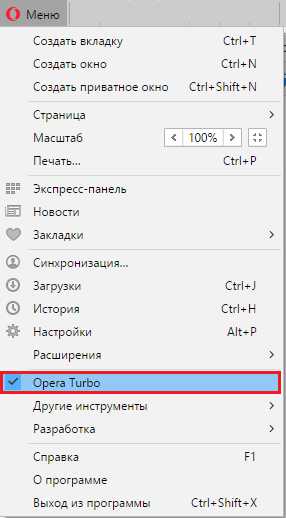
В Яндекс Браузере — в основных настройках.
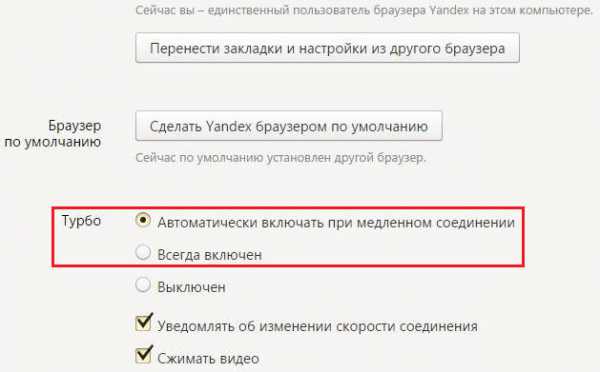
В Google Ghrome и Mozilla Firefox режима Турбо нет, но в них для наших целей может пригодиться Гуглопереводчик. Переведенный сайт открывается в отдельном фрейме, и доступ к нему уже не блокируется.
Если вы ни разу не пользовались переводчиком Google, поясним, как это сделать: в левое окошко вставляете URL страницы, которую нужно открыть, и выбираете язык оригинала. Даже если страница русскоязычная, оригиналом следует назначить иностранный, например, английский язык, а языком перевода — русский. Следом нажимаете кнопку «Перевести».
Результат открытия Rutrecker.org, как видно на скриншоте, получается вполне приличным.
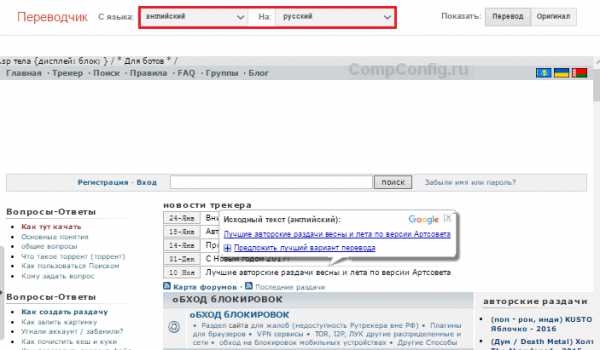
Еще один способ обойти блокировку сайта — ввести в адресной строке браузера не имя, а IP-адрес, определить который помогут Whois-сервисы. Например, этот.
К сожалению, «фишки» браузеров эффективны не на 100%: некоторые сайты Google не переводит, в режиме Turbo они тоже остаются заблокированными, причем не только по имени, но и по IP.
Специальные расширения для браузеров
Если вам не удается получить доступ к сайту собственными средствами браузера, решить проблему поможет стороннее расширение. Один из самых популярных инструментов такого назначения — FriGate (ссылка дана на магазин Chrome, но он существует для других браузеров).
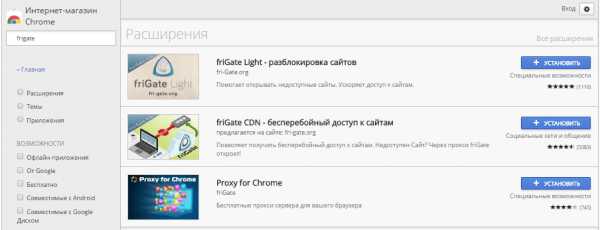
FriGate шифрует и перегоняет часть трафика веб-обозревателя через собственный VPN-сервер. Это не только восстанавливает доступ к сайтам при блокировке, но и ускоряет соединение.
Помимо FriGate подобными функциями обладает еще масса бесплатных расширений. Вот некоторые из них:
Часть из них после установки нуждаются в конфигурации, например, создании пользовательских списков веб-ресурсов и правил, другая часть имеет лишь кнопку включения-выключения и ничего больше. Некоторые расширения предоставляют выбор из 3-4 доступных прокси-серверов, другие не предоставляют. Пользуйтесь тем, что больше подходит вам, благо вариантов много. Хоть один да сработает.
Бесплатные VPN-клиенты для Windows и других платформ
Основное назначение VPN — создание закрытых каналов связи для защиты сетевого трафика от утечки и доступа извне. Однако эту технологию используют и для посещения блокированных интернет-страниц. В отличие от анонимайзеров, перенаправляющих в нужное «русло» запрос к одному сайту, и от браузерных расширений, пропускающих через прокси трафик одного веб-браузера, приложения VPN направляют в закрытый канал весь сетевой трафик компьютера.
Услуги доступа к серверам VPN через программу-клиент, как правило, платные (стоят $1-50 в месяц в зависимости от пропускной способности канала и наличия дополнительных опций), но есть несколько бесплатных.
Лучший бесплатный VPN-клиент для Windows, Mac OS X, Linux и мобильных платформ, по мнению автора, — это программа CyberGhost 6. Вот самые значимые его преимущества в сравнении с аналогами:
- Нет ограничений объема трафика. Большинство бесплатных приложений такого формата ограничивают трафик примерно до 500 mb в месяц или за весь период использования. Если нужно больше — оформляйте платную подписку.
- Достаточно высокая скорость соединения. Основная масса бесплатных VPN снижают ее до минимума.
- Большой выбор доступных серверов по всему земному шару. Многие бесплатные аналоги предлагают лишь один сервер, который находится где-нибудь в США и постоянно перегружен.
- Несколько предустановленных профилей для разных задач (без оплаты доступна только половина, но и ее для большинства задач вполне достаточно).
- Может использоваться для доступа к любому типу веб-ресурсов. Поддерживает почти все виды трафика: потоковое видео, онлайн-игры, социальные сети и прочее, ограничивает p2p.
- Прост для освоения новичками.
- Русифицирован.
Чтобы попасть на закрытый сайт с помощью CyberGhost 6, достаточно запустить программу и выбрать один из доступных профилей.
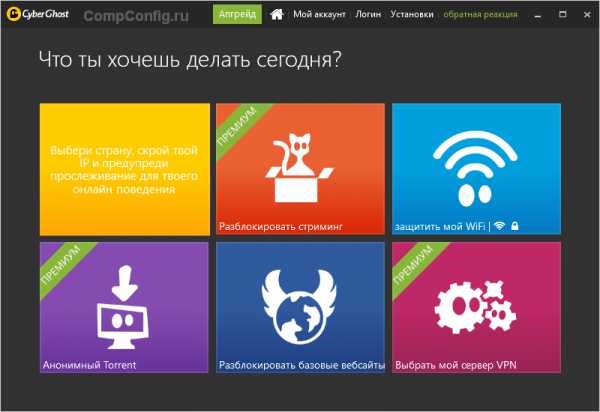
При выборе опции анонимного серфинга (желтая плитка) достаточно задать режим загрузки браузера (обычный или инкогнито) и указать желаемый VPN-сервер.
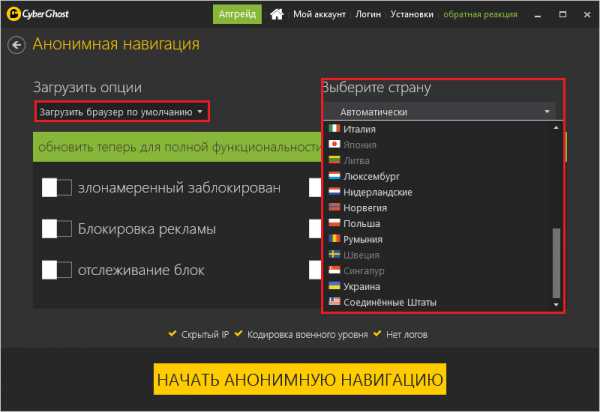
При выборе разблокировки базовых веб-сайтов (синяя плитка) нужно всего лишь кликнуть по соответствующей иконке.
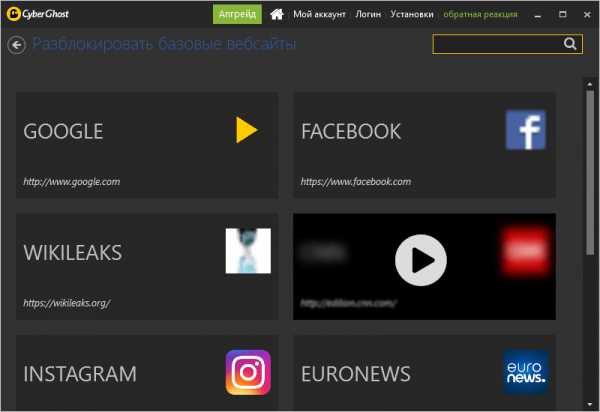
Есть у CyberGhost 6 и недостатки. Это постоянный переброс на страницу покупки платной версии и необходимость переподключаться каждые 3 часа.
Другие бесплатные приложения VPN:
- Hotspot Shield — без оплаты доступен единственный сервер в США. Работает с невысокой скоростью и частыми обрывами связи.
- SurfEasy VPN — ограничивает объем трафика до 500 mb в месяц. Windows-версия клиента работает нестабильно.
- SoftEther VPN — не ограничивает объем и тип трафика, но сложен в установке и настройке,а также крайне нестабилен в работе.
- TunnelBear — очень прост в использовании (одна кнопка), быстр, стабилен, но с ограничением трафика до 500 mb.
Tor
Tor — последний бастион интернет-анонимности, доступный домашним пользователям. Он представляет собой бесплатное сетевое приложение (Tor-браузер), реализующее технологию луковой маршрутизации интернет-трафика.
Принцип передачи данных по сети Tor отличается от обычного тем, что вся пересылаемая информация многократно (послойно) шифруется и следует по случайно выстроенной цепочке прокси-серверов абсолютно анонимно. Ни промежуточные, ни конечный узел не получают сведений об отправителе запроса и маршруте трафика. Каждый сервер считывает ровно ту информацию, которая необходима для передачи пакета следующему узлу (образно снимает свой слой луковой шелухи). Такая система обеспечивает пользователю максимум конфиденциальности и делает отслеживание его трафика если не невозможным, то очень затруднительным.
Натиска Tor не выдерживает ни один способ блокировки веб-ресурсов. Но только если не закрыт сам Tor. К сожалению, в Казахстане и Беларуси многие пути соединений этого замечательного инструмента перекрыты на государственном уровне. Фактически это делает невозможным его применение основной массой жителей этих стран.
В России Tor пока не запрещен, и его использование не грозит вам никакими санкциями.
CompConfig.ru